caxacad是一款强大的绘图软件,虽然它与autocad相比少了一些功能,但它的简单易学和工作效率高是autocad比不了的。而且caxacad价格比autocad便宜许多,因此许多公司都用caxacad进行绘图。今天我就为大家介绍一下怎么运用caxacad计算零件的重量,以下面三个零件为例。

图一
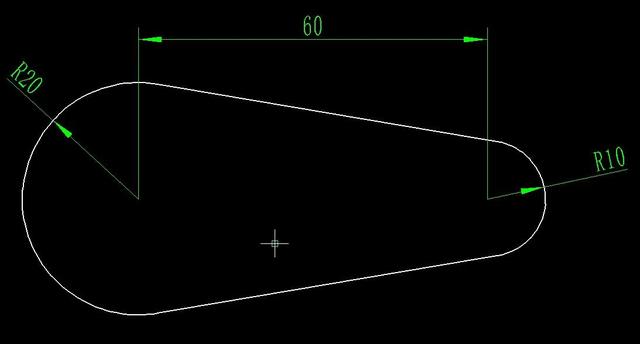
图二

首先我们打开软件,然后点“工具→重量”,打开的页面如下图所示。

然后我们第一步是设置材料的密度,如下图左上角所示

caxacad里面有很多材料的密度如常用的钢材,如果没有自己想要的,也可以自己直接输入密度。设置完密度后,接着我们下一步。对于一般规则的长方体零件来说可以直接在页面输入长宽高尺寸,如输入图一的长50宽25厚20尺寸,点击存储就出重量了,如下图所示。

这只是规则的长方体零件计算,而在我们设计过程中总会有一些不规则的零件,如上面图二和图三,而对于那些不规则的零件,我们就要在已知面积哪一栏计算了,如下图所示。

我们要在面积哪一栏点击哪个小鼠标符号,如下图所示

然后点击零件图形的内圈(拾取零件面积),如下图所示

按鼠标右键或空格键,再输入20mm厚度,点击存储就出质量了,如下图所示

如果零件里面挖空了几个孔,可以在左下角把增加面积变为减少面积,如下图所示

再点击哪2个孔,如下图所示

然后按空格或鼠标右键,输入20mm厚度,这样零件质量就求出来了。

这只是平时我们设计人员平时经常用的两个,里面还有许多个,有兴趣的可以自己研究研究。
,




